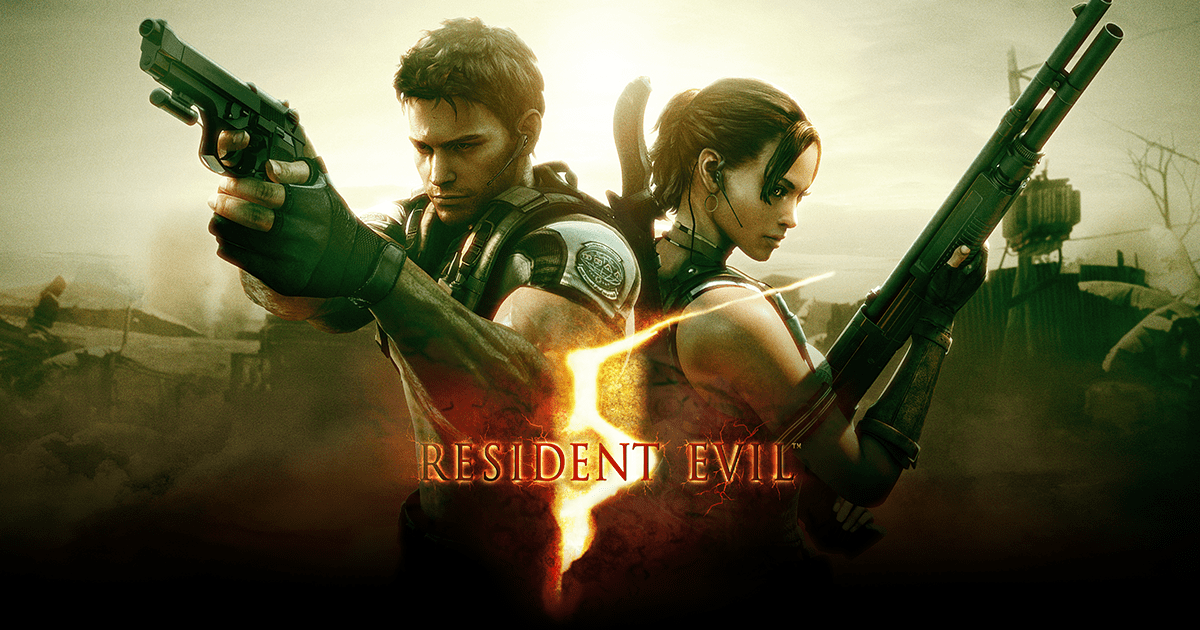في عالم الألعاب الإلكترونية، حيث تتنافس الشركات على تقديم تجارب فريدة ومثيرة، تبرز بعض الألعاب لتترك بصمة عميقة في ذاكرة اللاعبين. من بين هذه الألعاب، تحتل سلسلة Resident Evil مكانة خاصة، حيث تمكنت من ترسيخ نفسها كواحدة من أبرز سلاسل ألعاب الرعب على مر العصور. ومع ذلك، وعلى الرغم من النجاح الكبير الذي حققته هذه السلسلة، إلا أن لعبة Resident Evil 5 لم تخلو من الانتقادات والمشاكل التي أثارت جدلاً واسعاً بين اللاعبين، وسنُخصص هذه المقالة للحديث عن مشاكل لعبة resident evil 5.
لا شك أن سلسلة Resident Evil تحتل مكانة خاصة في قلوب اللاعبين. ومع كل جزء جديد، تزداد التوقعات وتتضاعف الآراء. إلا أن الجزء الخامس من هذه السلسلة، ورغم نجاحه التجاري، لم يخلو من المشاكل وهو حال كل لعبة فيديو بالتأكيد. في هذه المقالة، سنتعمق في عالم Resident Evil 5، وسنحلل أبرز المشاكل التي واجهتها هذه اللعبة، والتي تُزعج اللاعبين في تجربة لعبهم، أملًا في مساعدتهم على حلها بفعالية.
للكاتب: يرجى وضع صور مناسبة قدر الإمكان لاستعراض المشكلة
مشاكل لعبة resident evil 5 وطريقة حلها
لعبة Resident Evil 5، على الرغم من شعبيتها الكبيرة، واجهت العديد من المشاكل التقنية واللعبية التي أثرت على تجربة اللاعبين. في هذه المقالة، سنتناول أبرز هذه المشاكل وطرق حلها الممكنة.
تسريع لعبة resident evil 5
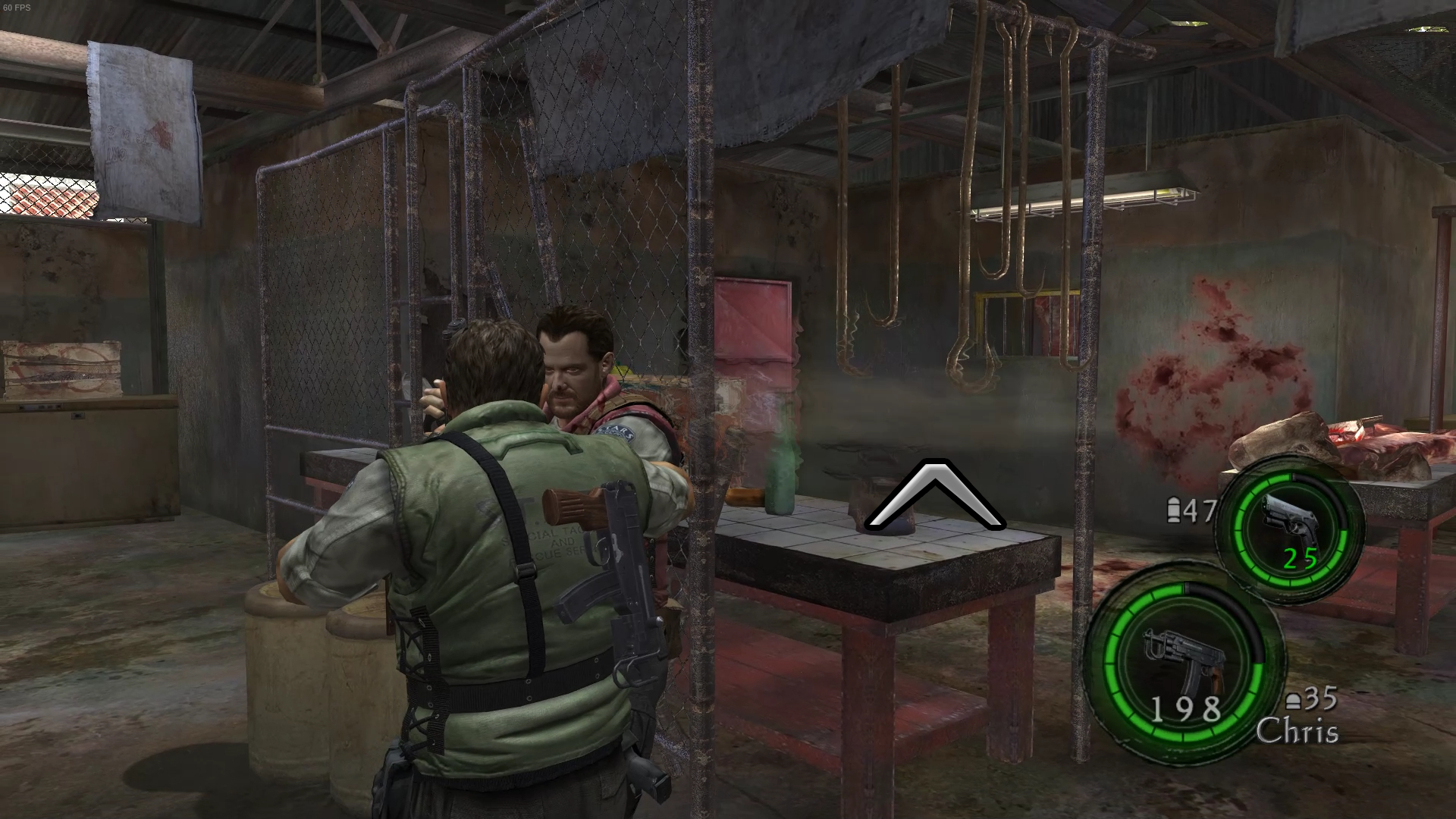
يرغب الكثير من اللاعبين في تسريع لعبة resident evil 5 وتحسين الأداء بشكل عام وفي هذه الفقرة سنستكشف كيفية القيام بذلك:
لماذا قد تحتاج إلى تسريع اللعبة؟
قد تواجه بعض اللاعبين مشكلة بطء اللعبة أو التقطيع أثناء اللعب، مما يؤثر على تجربة اللعب بشكل كبير. هناك عدة أسباب لذلك، منها:
- مواصفات الجهاز: قد يكون جهازك لا يلبي الحد الأدنى من متطلبات تشغيل اللعبة.
- إعدادات الرسومات: قد تكون إعدادات الرسومات مرتفعة جدًا بالنسبة لجهازك.
- برامج تشغيل قديمة: قد تكون برامج تشغيل كارت الشاشة أو الصوت قديمة وتحتاج إلى تحديث.
- برامج أخرى تعمل في الخلفية: قد تتسبب البرامج الأخرى التي تعمل في الخلفية في استهلاك موارد النظام.
طرق تسريع اللعبة
تحديث برامج التشغيل:
- كارت الشاشة: قم بتحديث برنامج تشغيل كارت الشاشة إلى أحدث إصدار من موقع الشركة المصنعة (Nvidia أو AMD).
- الصوت: تأكد من تحديث برنامج تشغيل الصوت أيضًا.
- نظام التشغيل: قم بتثبيت أحدث تحديثات لنظام التشغيل Windows.
تخفيض إعدادات الرسومات:
- الدقة: حاول تقليل دقة الشاشة.
- التفاصيل: خفّض إعدادات التفاصيل مثل الظلال والأنوار والتأثيرات الخاصة.
- المسافة: قلل مسافة الرؤية.
إغلاق البرامج غير الضرورية:
- أغلق جميع البرامج التي تعمل في الخلفية والتي لا تحتاج إليها أثناء اللعب.
- استخدم أدوات مثل Task Manager في Windows لإغلاق البرامج غير الضرورية.
تخصيص ملف الإعدادات: يمكنك تعديل ملف الإعدادات الخاص باللعبة يدويًا لتغيير بعض الإعدادات المتقدمة. تحذير: يجب توخي الحذر عند تعديل الملفات، حيث قد يؤدي أي خطأ إلى توقف اللعبة عن العمل.
زيادة سعة التبادل الافتراضي (Virtual Memory): قد يساعد زيادة سعة التبادل الافتراضي في تحسين أداء اللعبة، خاصة إذا كان لديك ذاكرة وصول عشوائي (RAM) قليلة.
تثبيت اللعبة على محرك أقراص SSD: إذا كان لديك محرك أقراص SSD، فحاول تثبيت اللعبة عليه. سيؤدي ذلك إلى تحميل اللعبة بشكل أسرع وتقليل وقت التحميل.
حلول أخرى قد تكون مفيدة
- تثبيت أحدث إصدار للعبة: قد تحتوي الإصدارات الأحدث على تحسينات في الأداء.
- استخدام أدوات تسريع الألعاب: هناك بعض الأدوات التي تدعي قدرتها على تسريع الألعاب، ولكن يجب توخي الحذر عند استخدامها.
- التحقق من درجة حرارة المعالج: قد يؤدي ارتفاع درجة حرارة المعالج إلى تباطؤ اللعبة.
_____
اقرأ أيضًا: دليل كامل عن لعبة Resident Evil 5
_____
تسريع لعبة resident evil 5 pc
لتسريع لعبة Resident Evil 5 على الكمبيوتر، يمكنك اتباع بعض الخطوات لتحسين الأداء وزيادة سرعة اللعبة. إليك بعض النصائح:
- تحديث التعريفات: تأكد من تحديث تعريفات كرت الشاشة لديك إلى أحدث إصدار. يمكنك زيارة موقع الشركة المصنعة (مثل NVIDIA أو AMD) لتحميل التعريفات الجديدة.
- تعديل إعدادات الرسوميات:
- ادخل إلى إعدادات اللعبة وقم بتقليل جودة الرسوميات. يمكنك تقليل خيارات مثل تأثيرات الظل والدقة.
- جرب تغيير دقة اللعبة إلى قيم أقل، مما يمكن أن يزيد من سرعة الأداء.
- إغلاق التطبيقات الخلفية: تأكد من إغلاق أي تطبيقات أو برامج تعمل في الخلفية والتي قد تستهلك الموارد، مثل المتصفحات أو برامج التحميل.
- تعديل إعدادات الطاقة: تأكد من أن إعدادات الطاقة على الكمبيوتر متوافقة مع الأداء العالي. يمكنك ضبط نمط الطاقة إلى “الأداء العالي” من إعدادات الطاقة في النظام.
- استخدام وضع الملء الكامل للشاشة: إذا كنت تلعب اللعبة في وضع نافذة، جرب تغييرها إلى وضع الملء الكامل (Fullscreen) لتحسين الأداء.
- تعديل إعدادات اللعبة عبر ملف التهيئة: يمكنك البحث عن ملفات إعدادات اللعبة وتعديل قيمها يدويًا، لكن احرص على أخذ نسخة احتياطية قبل إجراء أي تغييرات.
- زيادة سعة الذاكرة: إذا كنت تستخدم ذاكرة RAM قليلة، فإن ترقية الذاكرة يمكن أن تحسن أداء الألعاب بشكل عام.
- استخدام أدوات التحسين: يمكنك استخدام برامج خاصة لتحسين أداء الألعاب مثل Razer Cortex أو MSI Afterburner.
- تحسين نظام التشغيل: تأكد من الحفاظ على نظام التشغيل الخاص بك محدثًا ومنظفًا من الفيروسات والإعلانات الموجهة.
إذا جربت هذه النصائح وما زالت لديك مشكلة، قد ترغب في النظر في ترقية مكونات جهاز الكمبيوتر (مثل كارت الشاشة أو المعالج) لتحسين الأداء العام.
حل مشكلة بطئ لعبة resident evil 5
سنقدم لك مجموعة من الحلول التي قد تساعدك في حل مشكلة بطئ Resident Evil 5 وتقديم تجربة لعب أكثر سلاسة، وحل أحد أبرز مشاكل لعبة resident evil 5.
أسباب بطء اللعبة والحلول المقترحة:
مواصفات الجهاز:
- التأكد من المطابقة: تحقق من أن مواصفات جهازك تلبي الحد الأدنى من متطلبات تشغيل اللعبة. يمكنك العثور على هذه المتطلبات على متجر Steam أو الموقع الرسمي للعبة.
- ترقية المكونات: إذا كانت مواصفات جهازك أقل من المطلوب، قد تحتاج إلى ترقية بعض المكونات مثل وحدة المعالجة المركزية (CPU) أو بطاقة الرسومات (GPU) أو زيادة ذاكرة الوصول العشوائي (RAM).
إعدادات الرسومات:
- التخفيض: حاول تخفيض إعدادات الرسومات داخل اللعبة مثل الدقة، والتفاصيل، والظلال، والتأثيرات الخاصة.
- التخصيص: يمكنك البحث عن إعدادات محددة في ملفات اللعبة وتعديلها يدويًا، ولكن كن حذرًا جدًا عند القيام بذلك لتجنب إتلاف ملفات اللعبة.
برامج التشغيل: تأكد من تحديث برامج تشغيل كارت الشاشة (NVIDIA أو AMD) والصوت إلى أحدث إصدار. يمكنك تحميل أحدث برامج التشغيل من موقع الشركة المصنعة.
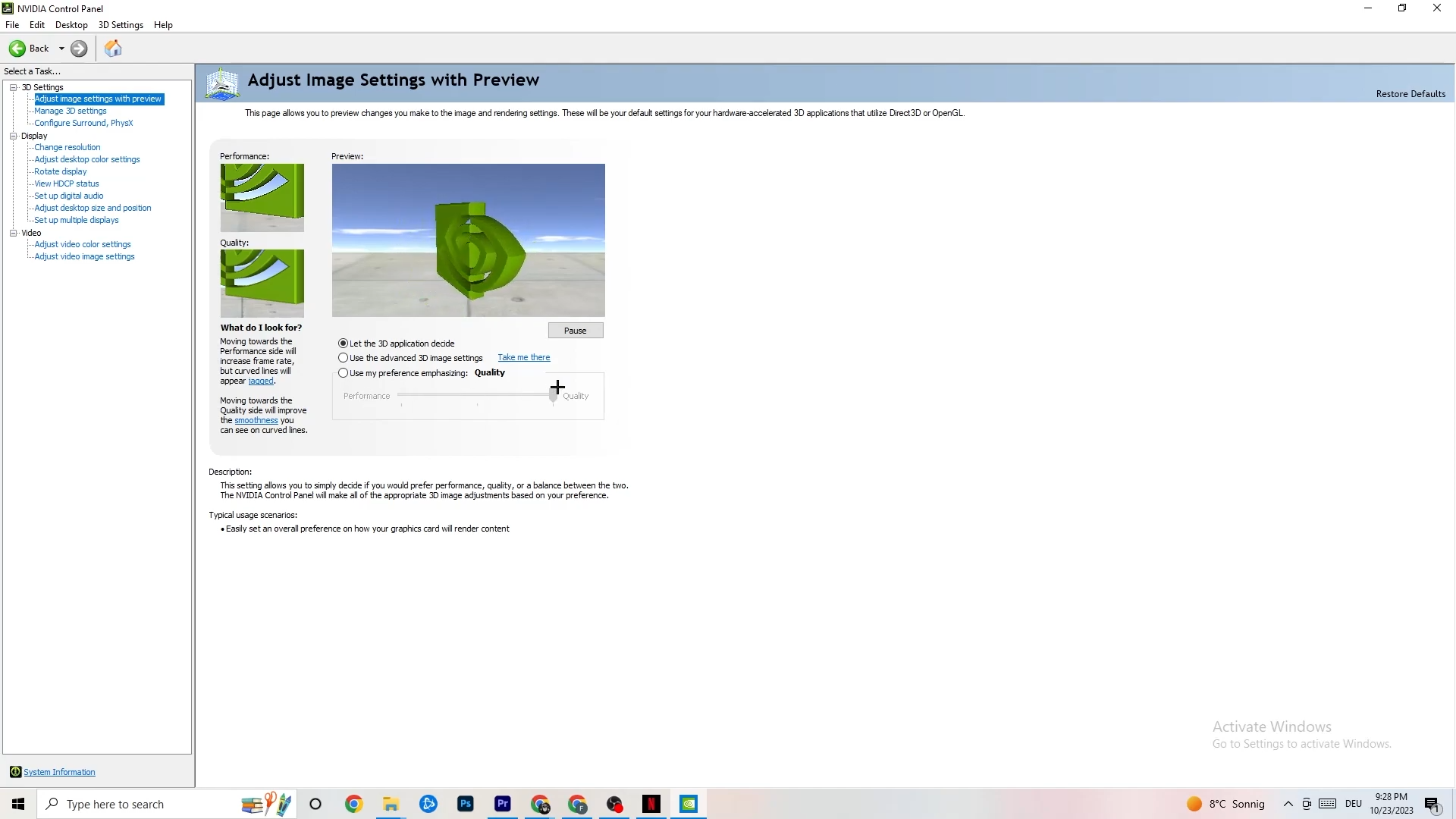
البرامج الخلفية: أغلق جميع البرامج التي تعمل في الخلفية والتي قد تستنزف موارد النظام مثل برامج مكافحة الفيروسات، وبرامج الدردشة، وبرامج التحميل.
درجة حرارة الجهاز: تأكد من أن جهاز الكمبيوتر الخاص بك يتم تبريده بشكل جيد. يمكنك تنظيف مروحة المعالج وبطاقة الرسومات وإعادة تطبيق المعجون الحراري.
الذاكرة الافتراضية: يمكنك زيادة سعة الذاكرة الافتراضية في نظام التشغيل Windows. تحذير: يجب توخي الحذر عند زيادة الذاكرة الافتراضية، حيث قد يؤثر ذلك على أداء النظام بشكل عام.
تثبيت اللعبة على محرك أقراص SSD: إذا كان لديك محرك أقراص SSD، فحاول تثبيت اللعبة عليه. سيؤدي ذلك إلى تحسين سرعة التحميل وتقليل وقت الوصول إلى البيانات.
التأكد من سلامة ملفات اللعبة: تحقق من سلامة ملفات اللعبة عن طريق التحقق من التثبيت أو إعادة تثبيت اللعبة.
حل مشكلة بطئ لعبة resident evil 5 على ويندوز 10
إذا كنت تواجه مشكلة بطئ لعبة Resident Evil 5 على ويندوز 10، فإليك بعض الخطوات المفيدة لحل هذه المشكلة التي تُعد من أحد أبرز مشاكل لعبة resident evil 5:
- تحديث التعريفات: تأكد من تحديث تعريفات كرت الشاشة. يمكنك زيارة موقع الشركة المصنعة لكرت الشاشة لديك (NVIDIA أو AMD أو Intel) لتحميل أحدث التعريفات.
- تحديث ويندوز: تحقق من تحديث نظام ويندوز 10 إلى أحدث إصدار. يمكنك ذلك من خلال الذهاب إلى الإعدادات > التحديث والأمان > تحديث ويندوز.
- تقليل إعدادات الرسوميات:
- افتح لعبة Resident Evil 5، واذهب إلى إعدادات الرسوميات.
- قم بتقليل جودة الرسومات، مثل تقليل الدقة، وتقليل تأثيرات الظل، وتقليل تفاصيل الشخصيات.
- تعديل إعدادات التوافق:
- انقر بزر الماوس الأيمن على أيقونة اللعبة واختر “خصائص”.
- انتقل إلى علامة التبويب “التوافق” وحدد تشغيل البرنامج في وضع التوافق مع نظام تشغيل سابق، مثل ويندوز 7.
- إغلاق التطبيقات الأخرى: قبل بدء اللعبة، تأكد من إغلاق أي تطبيقات أو برامج تعمل في الخلفية قد تؤثر على أداء اللعبة، مثل المتصفحات أو برامج التحميل.
- ضبط إعدادات الطاقة: انتقل إلى لوحة التحكم > خيارات الطاقة وقم بتحديد خطة “الأداء العالي” لتحسين الأداء.
- استعادة إعدادات اللعبة: إذا قمت بإجراء تغييرات عديدة، قد تفكر في إعادة ضبط إعدادات اللعبة إلى الإعدادات الافتراضية.
- تفعيل وضع ملء الشاشة: إذا كنت تلعب في وضع النافذة، جرب الانتقال إلى وضع الشاشة الكاملة لتقليل الضغط على الموارد.
- استخدام أدوات تحسين الأداء: يمكنك محاولة استخدام برامج مثل “Razer Cortex” لتحسين أداء الألعاب وتحرير موارد النظام.
- التأكد من متطلبات النظام: تأكد أن جهازك يفي بمتطلبات تشغيل اللعبة. إذا كان جهازك قديمًا، قد تحتاج إلى ترقية بعض المكونات.
حل مشكلة ثقل لعبة resident evil 5
من أجل حل مشكلة ثقل لعبة Resident Evil 5، يمكنك اتباع الخطوات التالية لتحسين أدائها:
- تحديث التعريفات: تأكد من تحديث تعريفات كرت الشاشة لديك. اذهب إلى موقع الشركة المصنعة (مثل NVIDIA أو AMD) واحصل على أحدث تعريفات.
- تقليل إعدادات الرسوميات:
- في قائمة إعدادات اللعبة، قم بتقليل جودة الرسوميات، مثل:
- تقليل الدقة (Resolution).
- تقليل تفاصيل الشخصيات.
- تقليل تأثيرات الظل والإضاءة.
- في قائمة إعدادات اللعبة، قم بتقليل جودة الرسوميات، مثل:
- فحص الخلفية: قم بإغلاق أي تطبيقات تعمل في الخلفية أثناء اللعب، مثل المتصفحات أو برامج التحميل، لأنها قد تستهلك موارد النظام.
- إعدادات الطاقة: تأكد من أن خطة الطاقة لجهاز الكمبيوتر الخاص بك مضبوطة على “الأداء العالي”. يمكنك الوصول إلى ذلك من خلال “لوحة التحكم” > “خيارات الطاقة”.
- تعديل إعدادات التوافق: انقر بزر الماوس الأيمن على أيقونة اللعبة، اختر “خصائص”، ثم اذهب إلى “التوافق” وقم بتشغيل اللعبة في وضع التوافق مع أنظمة تشغيل سابقة مثل ويندوز 7.
- إعدادات الجرافيك للنظام: اذهب إلى “إعدادات العرض” في ويندوز وتأكد من عدم استخدام تأثيرات بصرية غير ضرورية. يمكنك ضبط إعدادات الأداء لتكون على حساب الجودة.
- تفعيل وضع ملء الشاشة: حاول تغيير اللعبة إلى وضع ملء الشاشة بدلاً من وضع النافذة، فهذا قد يحسن الأداء.
- تعطيل V-Sync: إذا كانت اللعبة تدعم V-Sync، حاول إيقاف تشغيله لأنه قد يؤثر على الأداء أحيانًا.
- فحص القرص الصلب: تأكد من أن القرص الصلب (HDD أو SSD) يحتوي على مساحة كافية وأنه غير مملوء بالكامل، لأن الأداء قد يتأثر بسعة التخزين.
- تثبيت التحديثات: تأكد من تثبيت أي تحديثات متعلقة باللعبة، حيث قد تُصدر الشركة مطور اللعبة تحديثات لتحسين الأداء.
إذا جربت جميع هذه الخطوات وما زالت اللعبة تعمل بشكل ثقيل، قد تحتاج إلى التفكير في ترقية مكونات جهاز الكمبيوتر (مثل كارت الشاشة أو الذاكرة RAM) لتحسين الأداء العام.
حل مشكلة عدم اشتغال لعبة resident evil 5
مشكلة عدم اشتغال الألعاب أمر محبط، ولكن هناك العديد من الحلول الممكنة لهذه المشكلة. إليك بعض الخطوات التي يمكنك اتباعها من أجل حل مشكلة عدم اشتغال لعبة Resident Evil 5:
1. التحقق من متطلبات النظام:
- المقارنة: تأكد من أن مواصفات جهاز الكمبيوتر الخاص بك تتوافق مع متطلبات النظام الدنيا للعبة. يمكنك العثور على هذه المتطلبات على متجر Steam أو الموقع الرسمي للعبة.
- الترقية: إذا كانت مواصفات جهازك أقل من المطلوب، فقد تحتاج إلى ترقية بعض المكونات مثل وحدة المعالجة المركزية (CPU) أو بطاقة الرسومات (GPU) أو زيادة ذاكرة الوصول العشوائي (RAM).
2. تحديث برامج التشغيل:
- كارت الشاشة: قم بتحديث برنامج تشغيل كارت الشاشة (NVIDIA أو AMD) إلى أحدث إصدار. يمكنك تحميل أحدث برامج التشغيل من موقع الشركة المصنعة.
- الصوت: تأكد من تحديث برنامج تشغيل الصوت أيضًا.
- نظام التشغيل: قم بتثبيت أحدث تحديثات لنظام التشغيل Windows.
3. التحقق من ملفات اللعبة:
- التحقق من التكامل: استخدم أداة التحقق من التكامل في منصة اللعبة (مثل Steam) للتأكد من أن جميع ملفات اللعبة سليمة وغير تالفة.
- إعادة التثبيت: إذا فشلت عملية التحقق، قم بإعادة تثبيت اللعبة.
4. إغلاق البرامج الخلفية:
- إغلاق غير الضروري: أغلق جميع البرامج التي تعمل في الخلفية والتي قد تتداخل مع تشغيل اللعبة. يمكنك استخدام “Task Manager” في Windows لإغلاق هذه البرامج.
حل مشكلة عدم الحفظ في لعبة resident evil 5
مشكلة عدم القدرة على حفظ تقدمك في لعبة Resident Evil 5 هي مشكلة شائعة قد تواجه العديد من اللاعبين. لحسن الحظ، هناك عدة حلول يمكنك تجربتها لحل هذه المشكلة.
أسباب محتملة وحلولها:
ملفات اللعبة التالفة:
- التحقق من التكامل: استخدم أداة التحقق من التكامل في منصة اللعبة (مثل Steam) للتأكد من أن جميع ملفات اللعبة سليمة وغير تالفة.
- إعادة التثبيت: إذا فشلت عملية التحقق، قم بإعادة تثبيت اللعبة.
صلاحيات المستخدم:
- تشغيل كمسؤول: حاول تشغيل اللعبة كمسؤول.
- تحقق من الصلاحيات: تأكد من أن لديك الصلاحيات الكافية لكتابة الملفات في مجلد حفظ اللعبة.
مشكلة في مجلد الحفظ:
- التحقق من المسار: تأكد من أن مسار مجلد الحفظ صحيح وغير موجود في مكان محمي.
- إنشاء مجلد جديد: حاول إنشاء مجلد جديد لحفظ اللعبة.
تضارب مع برامج أخرى:
- إغلاق البرامج: أغلق جميع البرامج التي قد تتداخل مع عملية الحفظ، مثل برامج مكافحة الفيروسات أو برامج إدارة الملفات.
مشكلة في إعدادات اللعبة:
- التحقق من الإعدادات: تحقق من إعدادات اللعبة المتعلقة بالحفظ وتأكد من أنها صحيحة.
- تحديث اللعبة: تأكد من أنك تستخدم أحدث إصدار من اللعبة.
مشكلة في نظام التشغيل:
- تحديث النظام: قم بتحديث نظام التشغيل Windows إلى أحدث إصدار.
- فحص الفيروسات: قم بفحص جهاز الكمبيوتر الخاص بك بحثًا عن الفيروسات والبرامج الضارة.
حل مشكلة التسطيب في لعبة resident evil 5
إذا كنت تواجه مشكلة في تسطيب لعبة Resident Evil 5، إليك بعض الخطوات التي قد تساعدك في حل المشكلة:
- التحقق من متطلبات النظام: تأكد من أن جهازك يلبي الحد الأدنى لمتطلبات تشغيل اللعبة. تحقق من المعالج، كرت الشاشة، وذاكرة RAM.
- تشغيل كمسؤول: انقر بزر الماوس الأيمن على ملف التثبيت واختر “تشغيل كمسؤول”. هذا قد يمنح اللعبة الأذونات اللازمة للتثبيت.
- تعطيل برامج الأمان: بعض برامج الحماية أو الجدار الناري قد تمنع التثبيت. حاول تعطيل برنامج الحماية مؤقتًا أثناء عملية التثبيت.
- تغيير مسار التثبيت: إذا كنت تقوم بتثبيت اللعبة على محرك أقراص خارجي أو مجلد غير معتاد، حاول تغييره إلى مسار محلي على محرك الأقراص C.
- تحديث نظام التشغيل: تأكد من أن نظام ويندوز لديك محدث. قد تحتوي التحديثات على إصلاحات مهمة قد تحل مشاكل التثبيت.
- تحقق من ملفات اللعبة: إذا كنت تقوم بتنزيل اللعبة من منصة مثل Steam، يمكنك التحقق من سلامة ملفات اللعبة. في Steam، اضغط بزر الماوس الأيمن على اللعبة > خصائص > الملفات المحلية > التحقق من سلامة ملفات اللعبة.
- إعادة التثبيت: إذا كانت هناك مشكلة في عملية التثبيت، يمكنك حذف الملفات الخاصة باللعبة وإعادة محاولة التثبيت من جديد.
- تثبيت التحديثات المطلوبة: تأكد من تثبيت جميع التحديثات الضرورية مثل DirectX وVisual C++ Redistributable قبل تثبيت اللعبة.
حل مشكلة التسجيل فى لعبة resident evil 5
شكلة عدم القدرة على تسجيل تقدمك في لعبة Resident Evil 5 يمكن أن تكون محبطة للغاية. لحسن الحظ، هناك عدة حلول يمكنك تجربتها لحل هذه المشكلة.
أسباب محتملة والحلول المقترحة:
ملفات اللعبة التالفة:
- التحقق من التكامل: استخدم أداة التحقق من التكامل في منصة اللعبة (مثل Steam) للتأكد من أن جميع ملفات اللعبة سليمة وغير تالفة.
- إعادة التثبيت: إذا فشلت عملية التحقق، قم بإعادة تثبيت اللعبة.
صلاحيات المستخدم:
- تشغيل كمسؤول: حاول تشغيل اللعبة كمسؤول.
- تحقق من الصلاحيات: تأكد من أن لديك الصلاحيات الكافية لكتابة الملفات في مجلد حفظ اللعبة.
مشكلة في مجلد الحفظ:
- التحقق من المسار: تأكد من أن مسار مجلد الحفظ صحيح وغير موجود في مكان محمي.
- إنشاء مجلد جديد: حاول إنشاء مجلد جديد لحفظ اللعبة.
تضارب مع برامج أخرى:
- إغلاق البرامج: أغلق جميع البرامج التي قد تتداخل مع عملية الحفظ، مثل برامج مكافحة الفيروسات أو برامج إدارة الملفات.
مشكلة في إعدادات اللعبة:
- التحقق من الإعدادات: تحقق من إعدادات اللعبة المتعلقة بالحفظ وتأكد من أنها صحيحة.
- تحديث اللعبة: تأكد من أنك تستخدم أحدث إصدار من اللعبة.
حل مشكلة اللاج فى لعبة resident evil 5
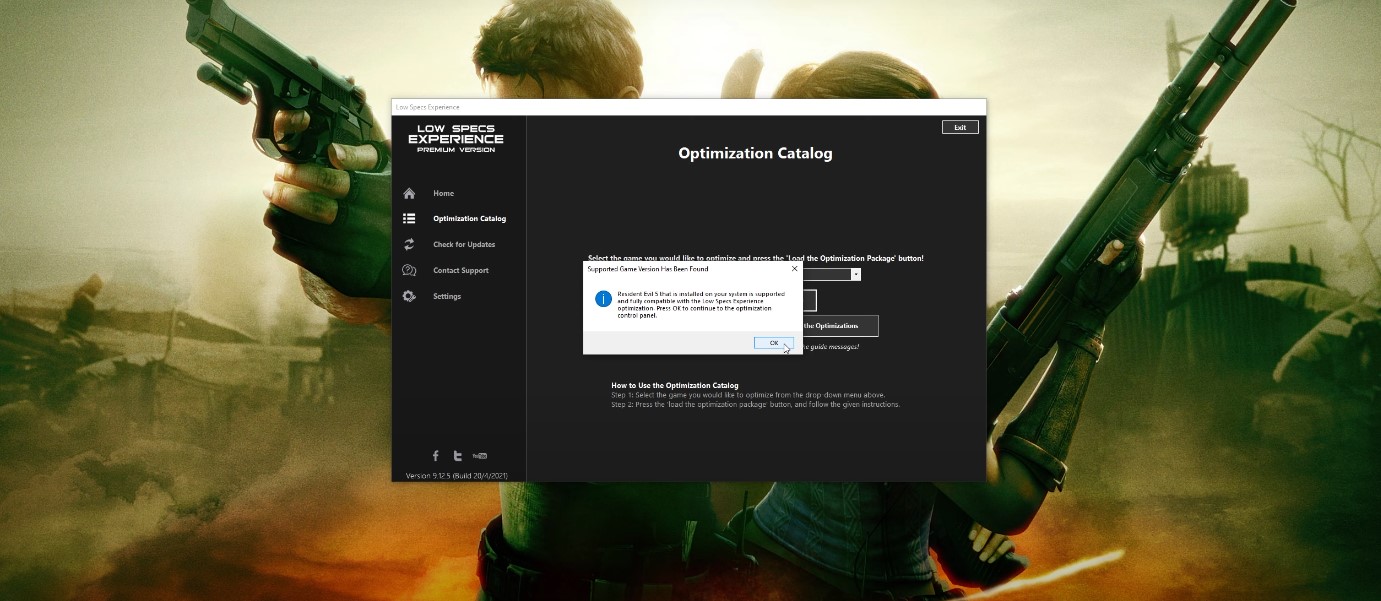
مشكلة التلعثم أو اللاج في الألعاب أمر مزعج للغاية، خاصة في ألعاب الرعب مثل Resident Evil 5. إليك بعض الحلول التي يمكنك تجربتها لحل هذه المشكلة:
- تحديث التعريفات: تأكد من تحديث تعريفات كرت الشاشة لديك إلى أحدث إصدار. زيارة موقع الشركة المصنعة (NVIDIA أو AMD) للحصول على التحديثات.
- تقليل إعدادات الرسوميات:
- افتح رسمياً اللعبة، وانتقل إلى إعدادات الرسوميات.
- قم بتقليل الخيارات مثل:
- الدقة (Resolution).
- تفاصيل البيئة (Environment Details).
- تأثيرات الظل (Shadow Effects).
- إغلاق التطبيقات الخلفية: اغلق أي تطبيقات أخرى تعمل في الخلفية أثناء اللعب، مثل المتصفحات أو برامج التحميل، لأنها قد تستهلك الموارد.
- ضبط إعدادات الطاقة: تأكد من تعيين خطة الطاقة لديك إلى “الأداء العالي”. يمكنك ذلك من خلال الذهاب إلى “لوحة التحكم” > “خيارات الطاقة”.
- تعديل إعدادات الصوت: في بعض الأحيان، قد تؤدي إعدادات الصوت عالية الجودة إلى حدوث لاج. حاول تقليل جودة الصوت أو استخدام إعدادات مختلفة.
- تغيير وضع العرض: تأكد من تشغيل اللعبة في وضع ملء الشاشة بدلاً من وضع النافذة. الوضع الكامل يمكن أن يحسن الأداء.
- تعطيل V-Sync: انظر إذا كانت V-Sync مفعَّلًا في إعدادات اللعبة، وحاول إيقاف تشغيله، حيث يمكن أن يؤدي إلى المزيد من التأخير في الأداء.
حل مشكلة اللغة فى لعبة resident evil 5
مشكلة اختلاف اللغة في الألعاب أمر شائع، خاصة عند تنزيلها من مصادر غير رسمية أو عند وجود خلل في إعدادات اللعبة. لحل مشكلة اللغة في لعبة Resident Evil 5، إليك بعض الحلول المحتملة:
أسباب المشكلة والحلول:
إعدادات اللعبة:
- التحقق من الإعدادات: افتح إعدادات اللعبة وابحث عن خيار تغيير اللغة. هذا الخيار موجودًا في قائمة الخيارات أو الإعدادات.
- ملفات اللعبة: في بعض الأحيان، قد تكون ملفات اللغة مخفية أو تالفة. يمكنك البحث عن ملفات .ini أو ملفات نصية أخرى داخل مجلد اللعبة وتعديلها يدويًا لتغيير اللغة. يُرجى توخي الحذر عند تعديل ملفات اللعبة، حيث قد يؤدي أي خطأ إلى تلف اللعبة.
ملفات اللعبة المفقودة أو التالفة:
- التحقق من التكامل: إذا كنت تستخدم منصة مثل Steam، استخدم أداة التحقق من التكامل للتأكد من سلامة ملفات اللعبة.
- إعادة التثبيت: إذا فشلت عملية التحقق، قم بإعادة تثبيت اللعبة.
إعدادات نظام التشغيل:
- لغة النظام: تأكد من أن لغة نظام التشغيل هي نفسها اللغة التي تريدها في اللعبة.
- إعدادات المنطقة: تحقق من إعدادات المنطقة واللغة في نظام التشغيل.
ملفات اللغات الإضافية:
- التنزيل: قد تحتاج إلى تنزيل ملفات لغات إضافية من الإنترنت وتثبيتها في مجلد اللعبة. يُرجى التأكد من تنزيل الملفات من مصادر موثوقة لتجنب الإصابة بالفيروسات.
كيفية تغيير اللغة في لعبة resident evil 5
لتغيير اللغة في لعبة Resident Evil 5، يمكنك اتباع الخطوات التالية:
الطريقة الأولى: تغيير اللغة من إعدادات اللعبة
- فتح اللعبة: قم بتشغيل Resident Evil 5 على جهاز الكمبيوتر الخاص بك.
- الدخول إلى القائمة: من القائمة الرئيسية، ابحث عن خيار “Options” أو “الإعدادات”.
- تحديد اللغة: في قسم الإعدادات، ابحث عن خيار “Language” أو “اللغة”.
- تغيير اللغة: اختر اللغة التي تفضلها من القائمة المتاحة.
- تطبيق الإعدادات: احفظ التغييرات وأعد تشغيل اللعبة إذا لزم الأمر لتطبيق اللغة الجديدة.
الطريقة الثانية: تغيير اللغة من خلال إعدادات Steam (إذا كنت تلعب على Steam)
- فتح مكتبة الألعاب: افتح برنامج Steam واذهب إلى مكتبة الألعاب الخاصة بك.
- النقر بزر الماوس الأيمن على اللعبة: ابحث عن Resident Evil 5، ثم انقر بزر الماوس الأيمن عليها.
- اختيار الخصائص: اختر “Properties” أو “خصائص”.
- الذهاب إلى قسم اللغة: في علامة التبويب “Language”، يمكنك اختيار اللغة المفضلة من القائمة المنسدلة.
- إعادة تحميل اللعبة: بعد تغيير اللغة، قد تحتاج إلى إعادة تحميل اللعبة لتطبيق التغييرات.
الطريقة الثالثة: تعديل ملف التهيئة (إذا لم تنجح الطرق السابقة)
- العثور على ملف التهيئة: انتقل إلى مجلد تثبيت اللعبة (غالبًا ما يكون في
C:\Program Files (x86)\Steam\steamapps\common\Resident Evil 5إذا كنت تستخدم Steam). - فتح ملف التهيئة: ابحث عن ملف يسمى
config.iniأو ملف مشابه. - تعديل اللغة: افتح الملف باستخدام محرر نصوص (مثل Notepad) وابحث عن السطر الذي يحتوي على إعداد اللغة. يمكنك تغييره إلى اللغة المطلوبة. مثلًا، يجب كتابة
Language=arabicأو الاسم المقابل للغة التي ترغب بها. - حفظ التغييرات: احفظ الملف وأعد تشغيل اللعبة.
تعريب لعبة resident evil 5
تعريب لعبة Resident Evil 5 يمكن أن يتم عبر بعض الخطوات، ولكن يجب الانتباه إلى أن النسخة الأصلية من اللعبة قد لا توفر تعريبًا رسميًا كاملًا. إليك بعض الطرق التي يمكنك من خلالها محاولة تعريب اللعبة:
الطريقة الأولى: البحث عن ملفات التعريب
- البحث عبر الإنترنت: ابحث عن ملفات تعريب للعبة Resident Evil 5 على المنتديات أو المواقع الخاصة بالألعاب. هناك مجتمع كبير من اللاعبين قد يكونوا قد طوروا ملفات تعريب.
- تحميل ملفات التعريب: تأكد من تحميل الملفات من مصادر موثوقة وتحقق من سلامتها باستخدام برامج مضادة للفيروسات.
- اتباع التعليمات: اقرأ تعليمات التثبيت المرفقة مع ملفات التعريب. غالبًا ما تتطلب العملية نسخ ملفات التعريب إلى مجلد اللعبة.
الطريقة الثانية: تغيير إعدادات اللغة
إذا كان لديك نسخة من اللعبة تدعم اللغة العربية أو لديك إمكانية تغيير اللغة، يمكنك اتباع الخطوات التي ذكرتها مسبقًا لتغيير اللغة من إعدادات اللعبة أو من خلال Steam.
ملاحظات مهمة:
- النسخة المحدثة: تأكد من أن لديك أحدث التحديثات للعبة، حيث قد تحتوي التحديثات على تحسينات أو دعم للغات جديدة.
- النسخة القانونية: تأكد من أنك تلعب نسخة قانونية من اللعبة، حيث يمكن أن يؤثر ذلك على إمكانية الحصول على ملفات تعريب أو دعم.
- النسخ الاحتياطي: قبل إجراء أي تغييرات على ملفات اللعبة، تأكد من عمل نسخة احتياطية للتأكد من إمكانية استعادة الحالة الأصلية إذا كنت بحاجة لذلك.
الأسئلة الشائعة
إليكم إجابات على أبرز الأسئلة الشائعة المتعلقة بـ مشاكل لعبة resident evil 5.
كيف أخزن لعبة resident evil 5؟
سنشرح لك كيف يمكنك حفظ تقدمك في لعبة Resident Evil 5. عادةً ما تكون عملية الحفظ بسيطة وتعتمد على الضغط على زر معين أو اختيار خيار من القائمة.
الطريقة الأساسية للحفظ:
- خلال اللعب: أثناء اللعب، ابحث عن أيقونة أو زر يرمز إلى “حفظ” أو “Save”. عادةً ما يكون هذا الزر واضحًا وسهل التعرف عليه.
- الضغط على زر الحفظ: عند العثور على زر الحفظ، اضغط عليه لتخزين تقدمك الحالي.
- تأكيد الحفظ: قد يطلب منك اللعبة تأكيد عملية الحفظ، فما عليك سوى تأكيد اختيارك.
مصادر مهمة: